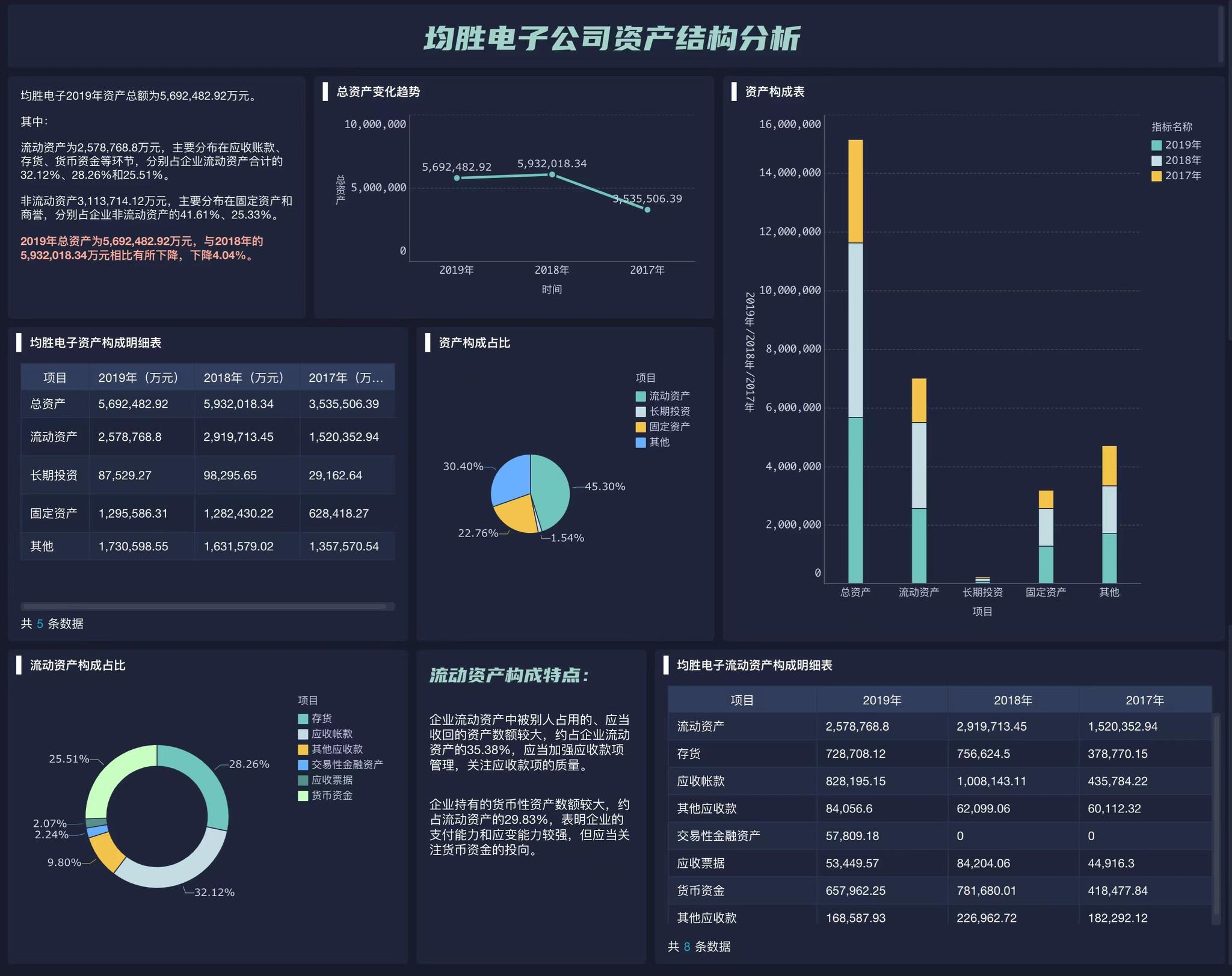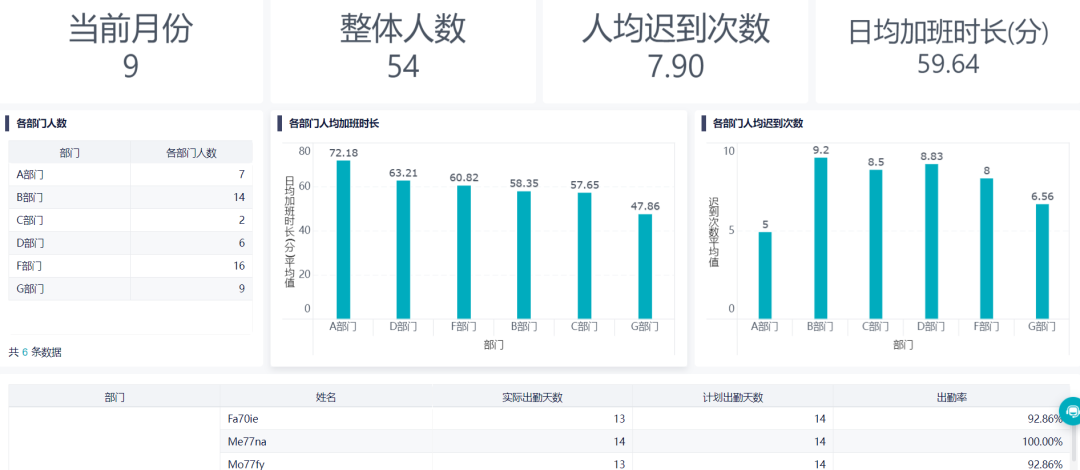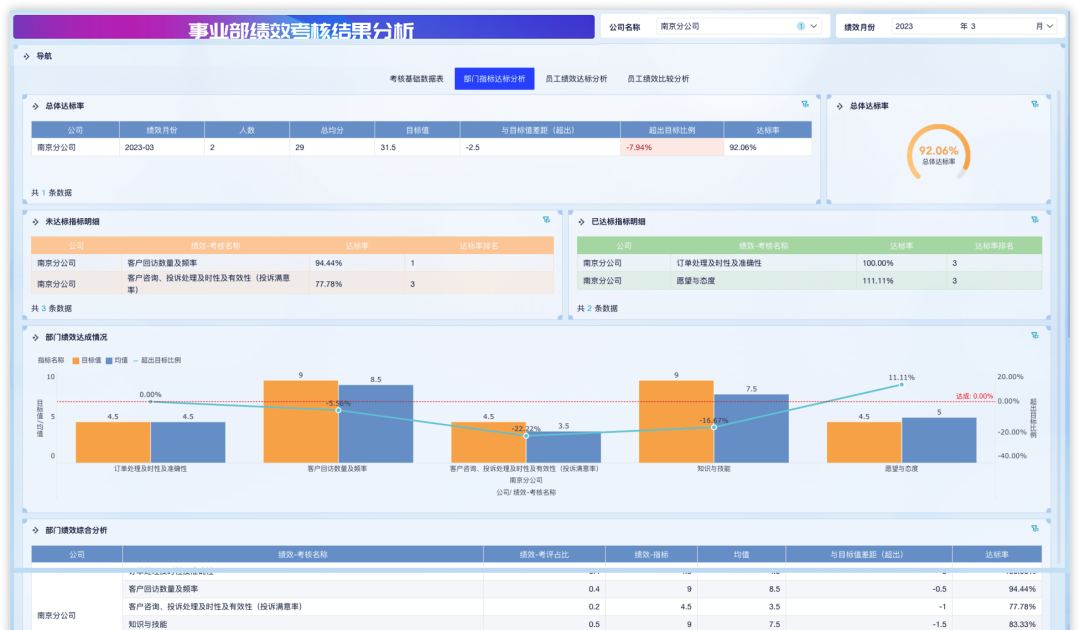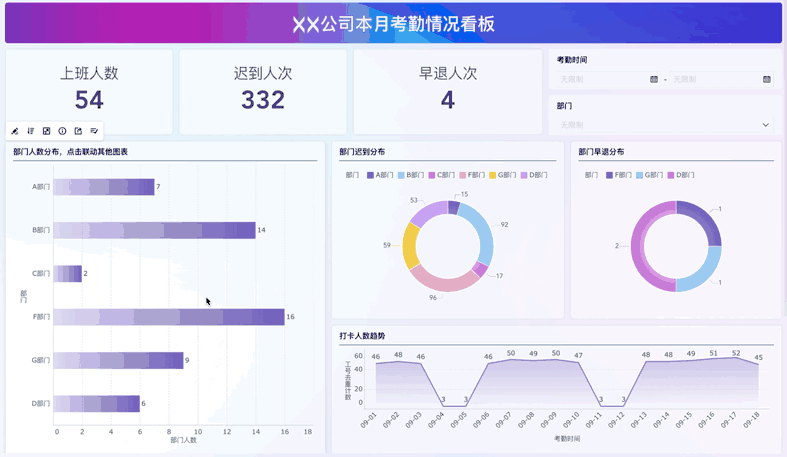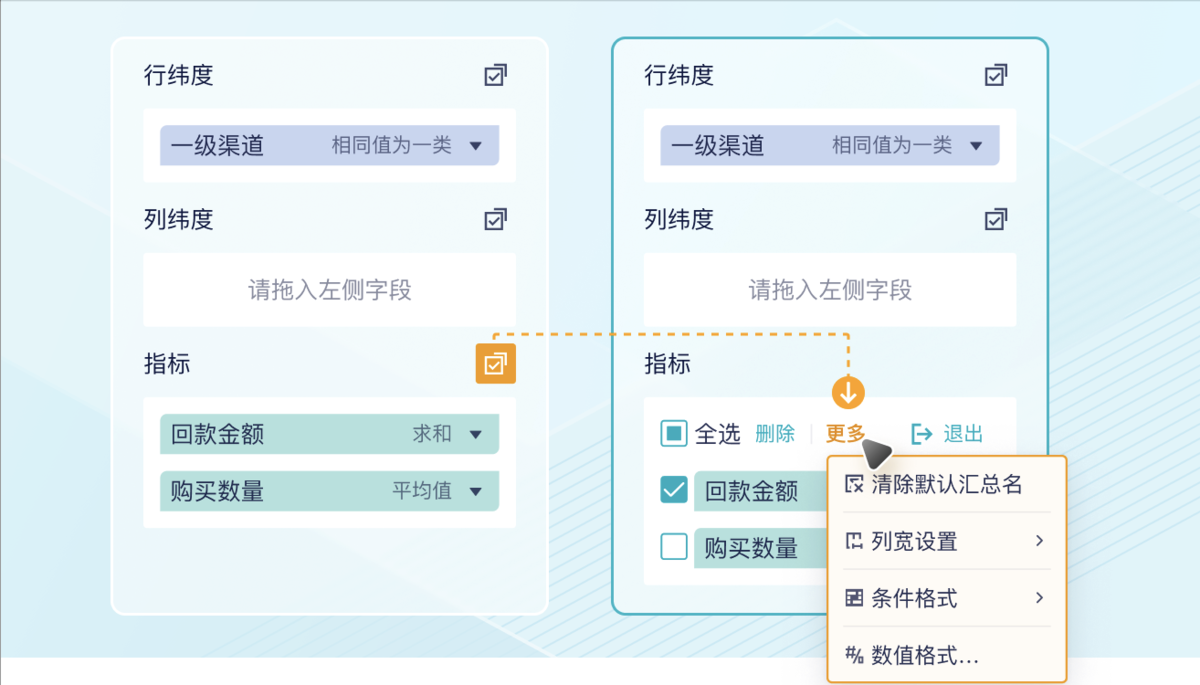功能详解|保姆级教程!一文教会你设置数据权限 | 帆软九数云
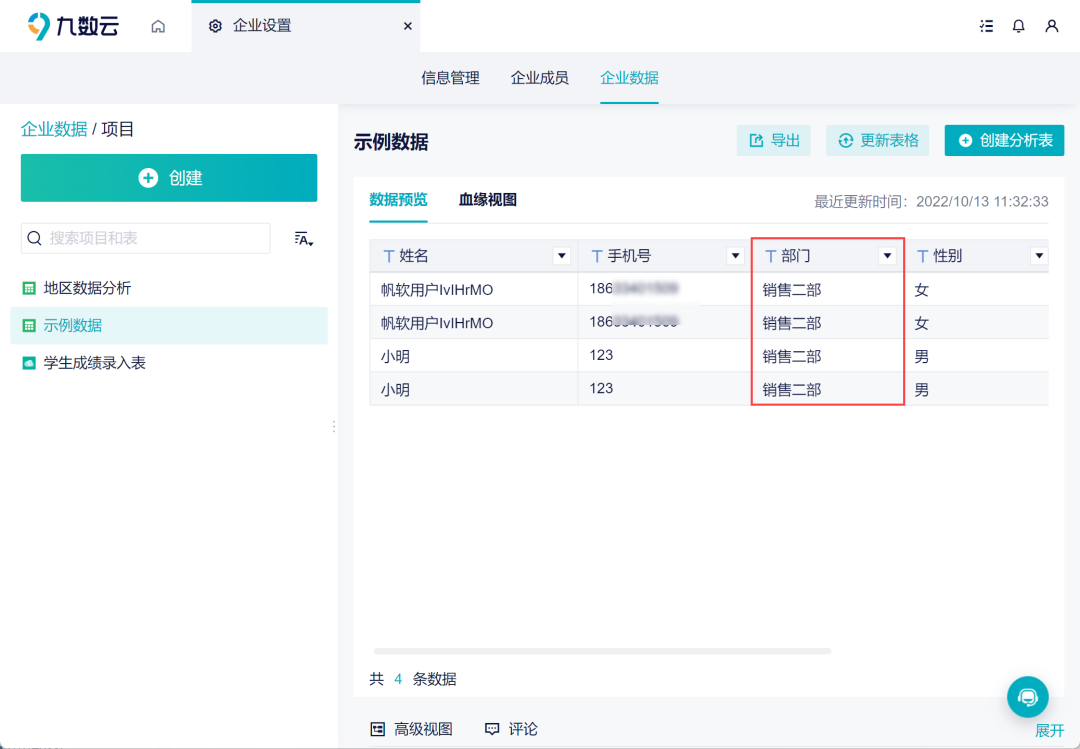
01添加企业数据
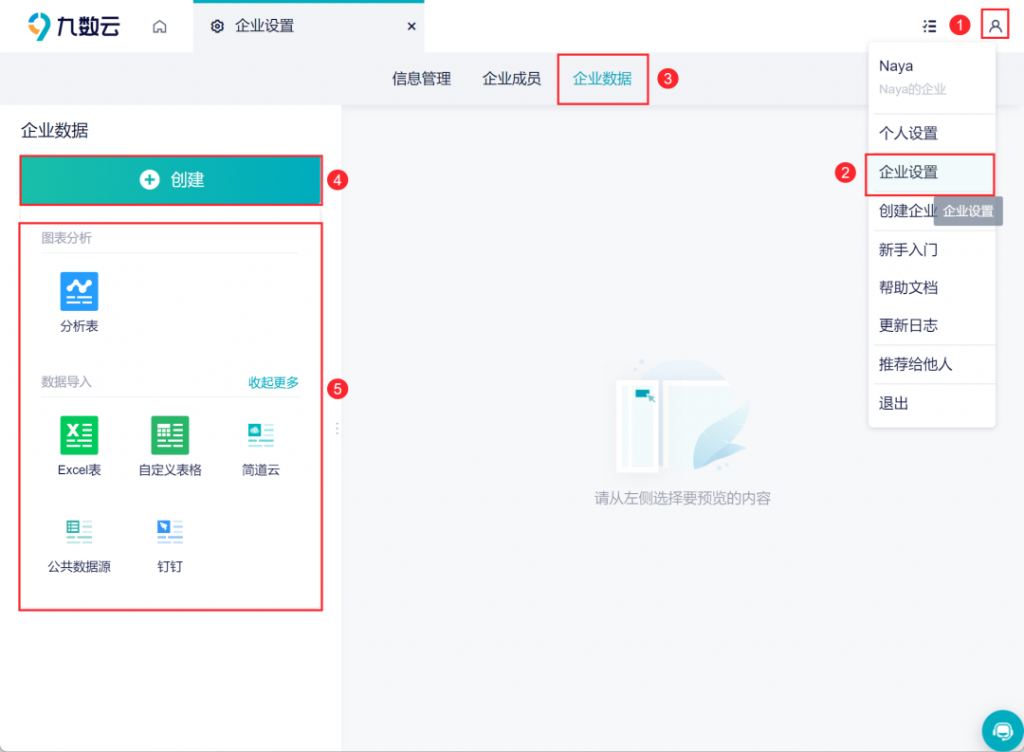
02配置数据权限
管理员点击项目右侧权限管理按钮,即可设置文件夹的权限。如下图所示:
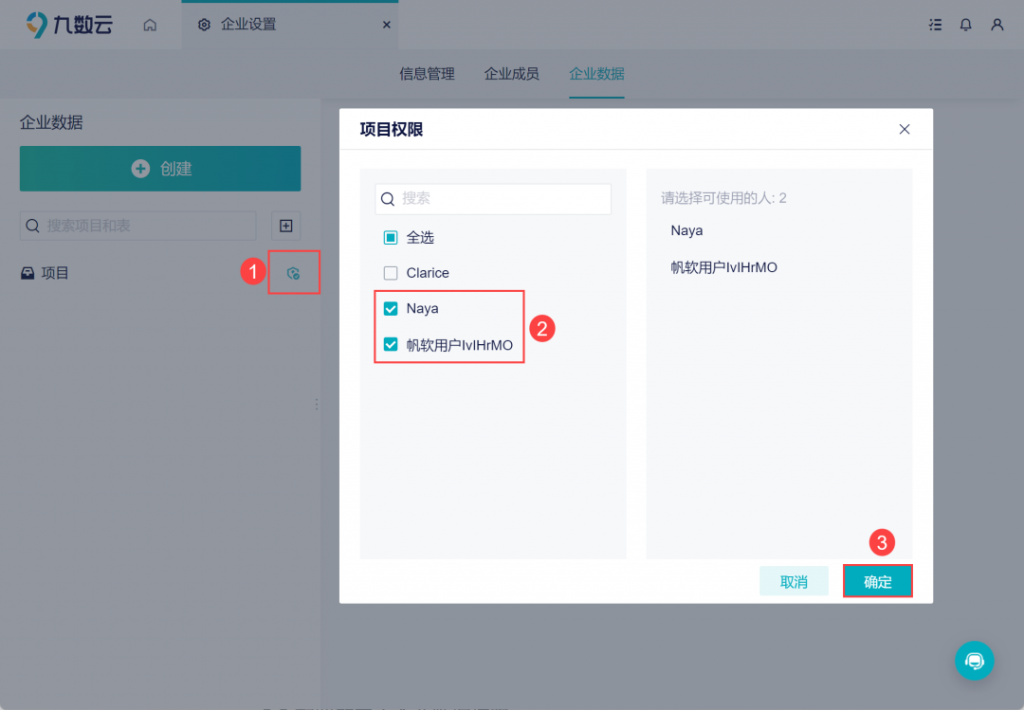
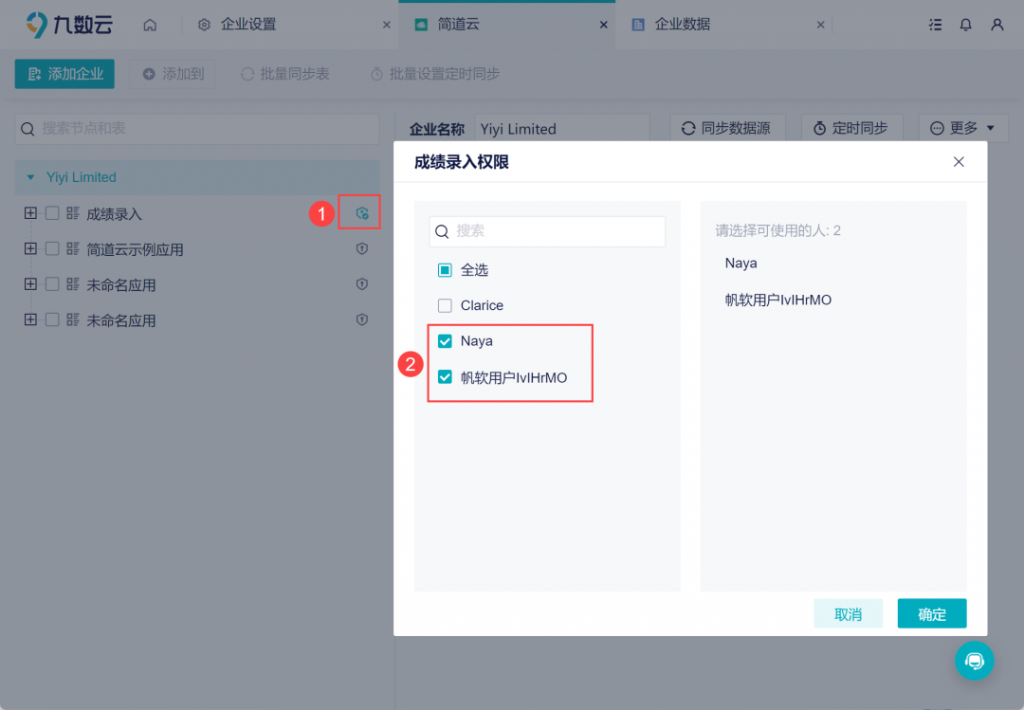
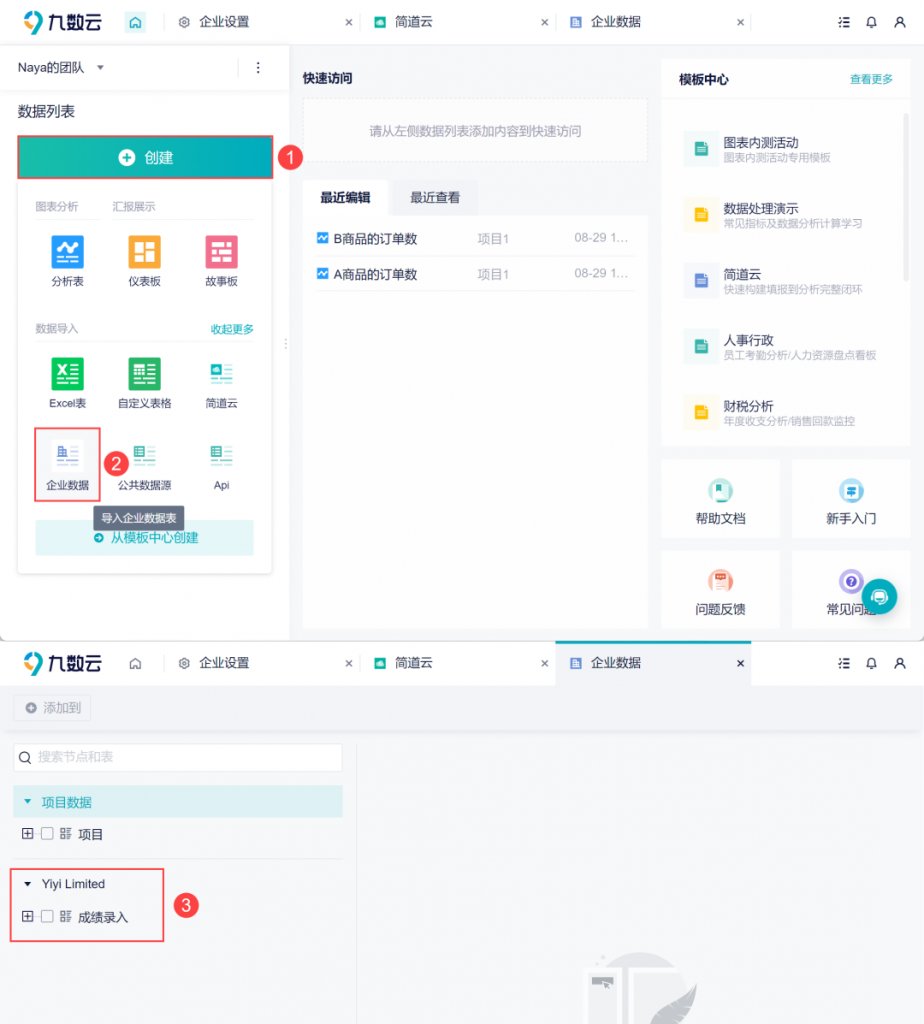
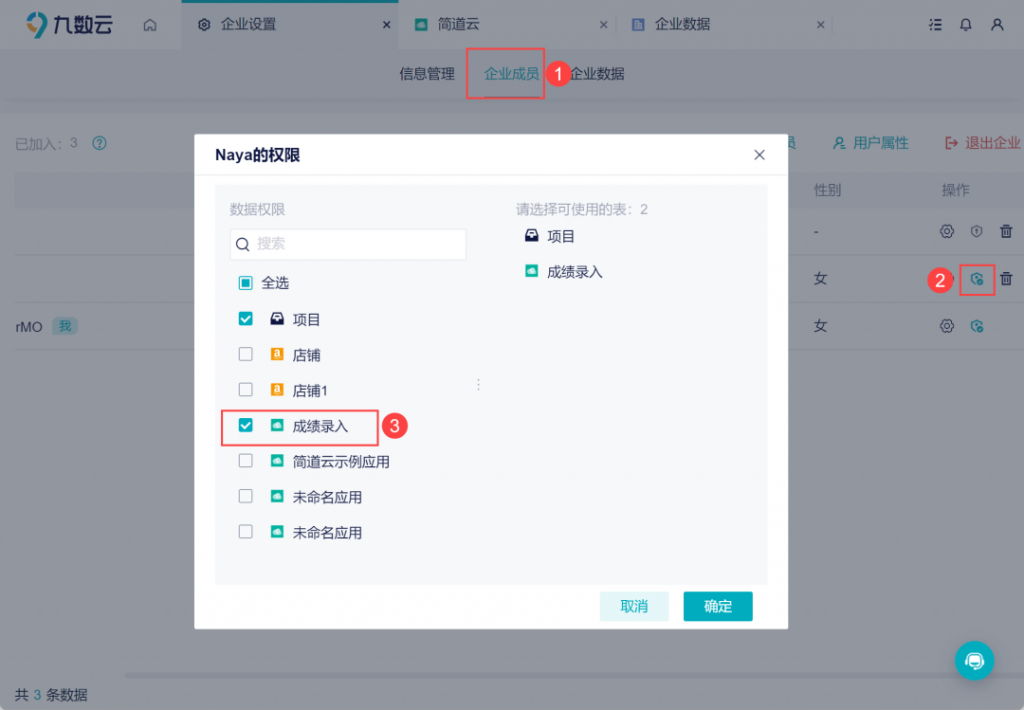
03配置使用权限
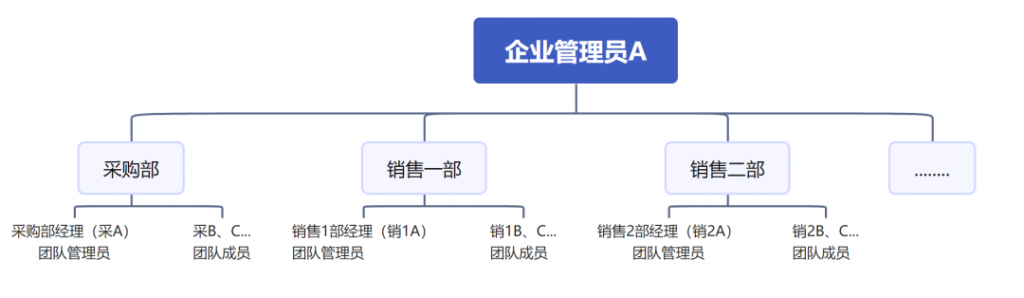
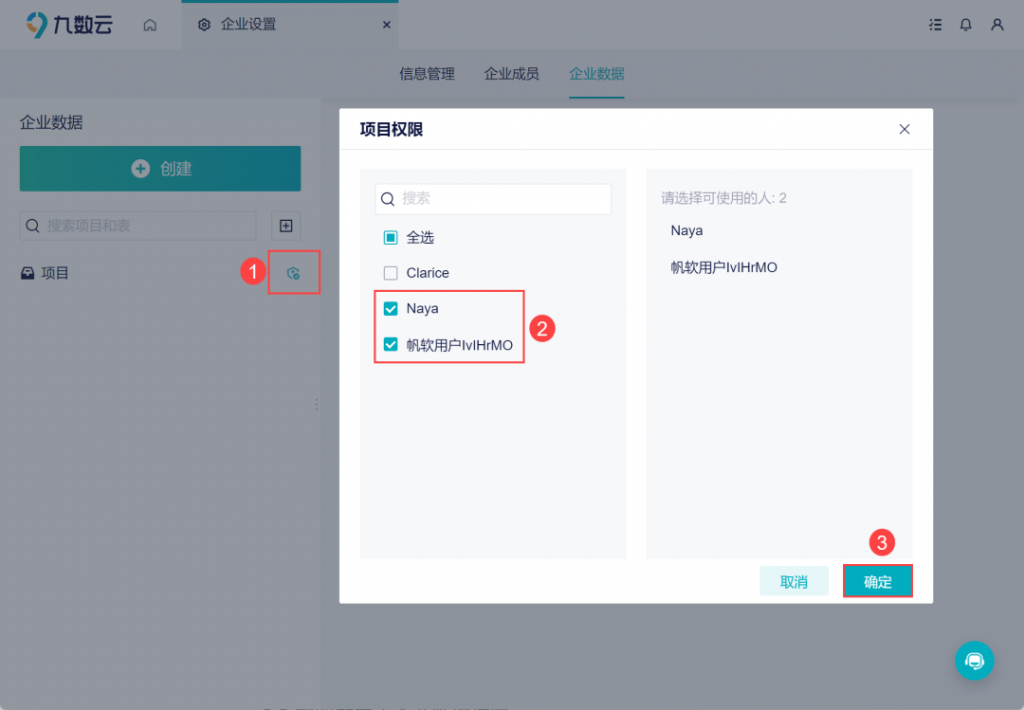
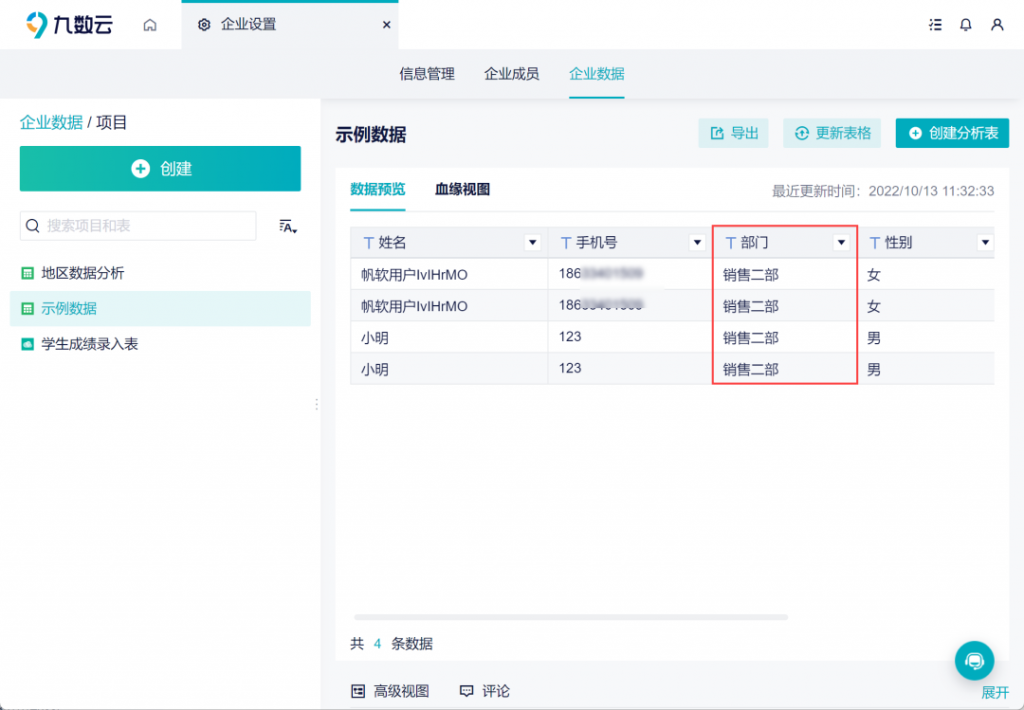
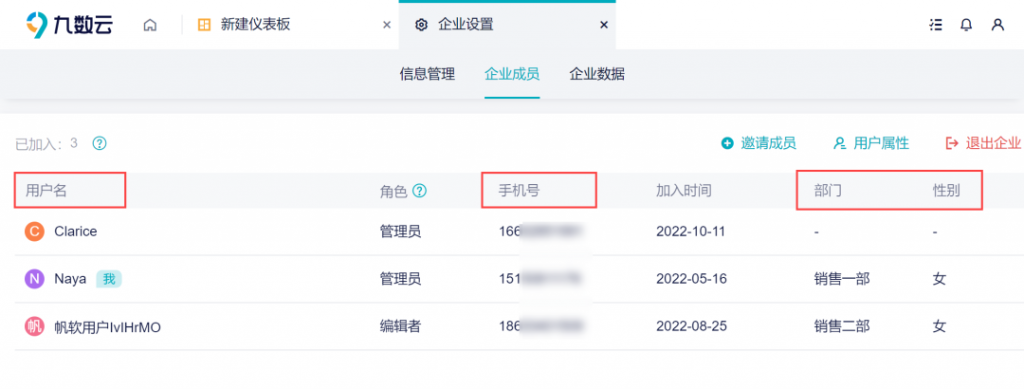
- 若选择九数云中的数据源表,需在企业数据中先授权各种数据源(不需要添加到企业项目里)。例如在简道云中有一张用户信息表,可以先在企业数据中授权简道云数据源,就可以选择到这张用户信息表了。
- 也可以选择右边的上传小按钮,自定义设置数据表。
选择用户名:
需要匹配到数据表中的用户名字段。
选择属性:
选择数据表中的字段匹配为属性,选择多个字段即增加多个属性。
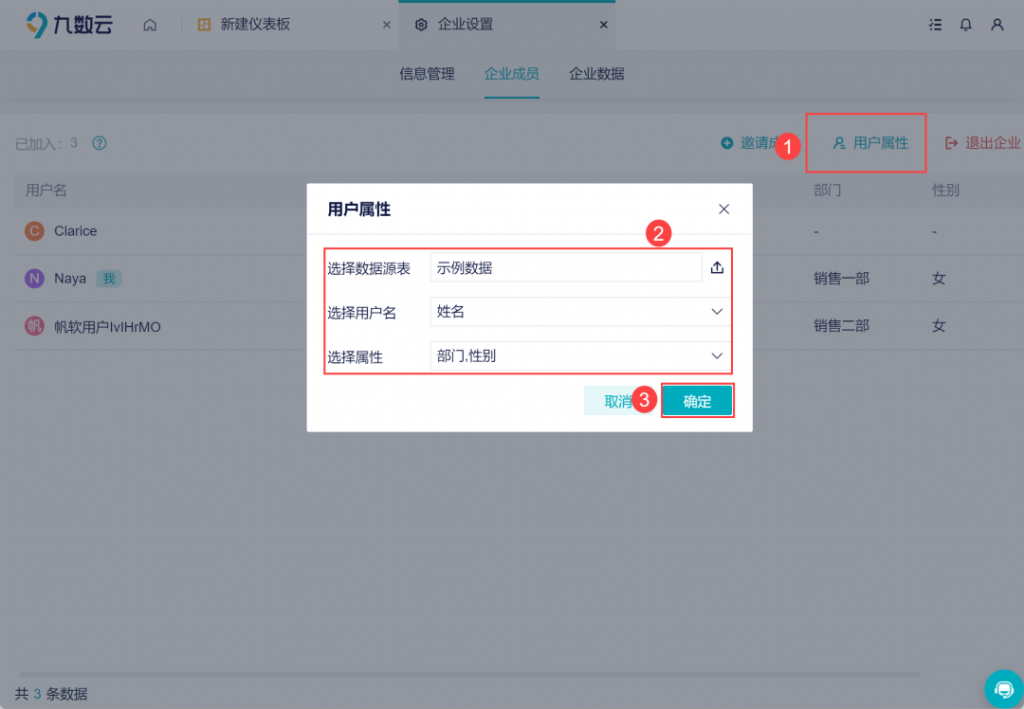
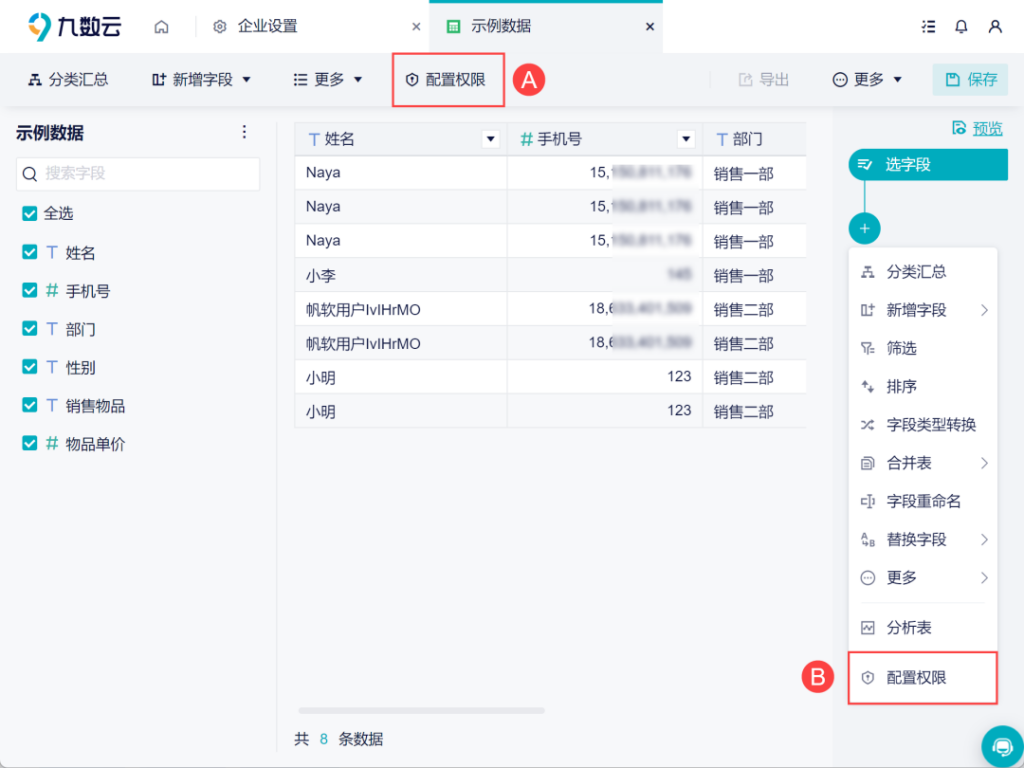
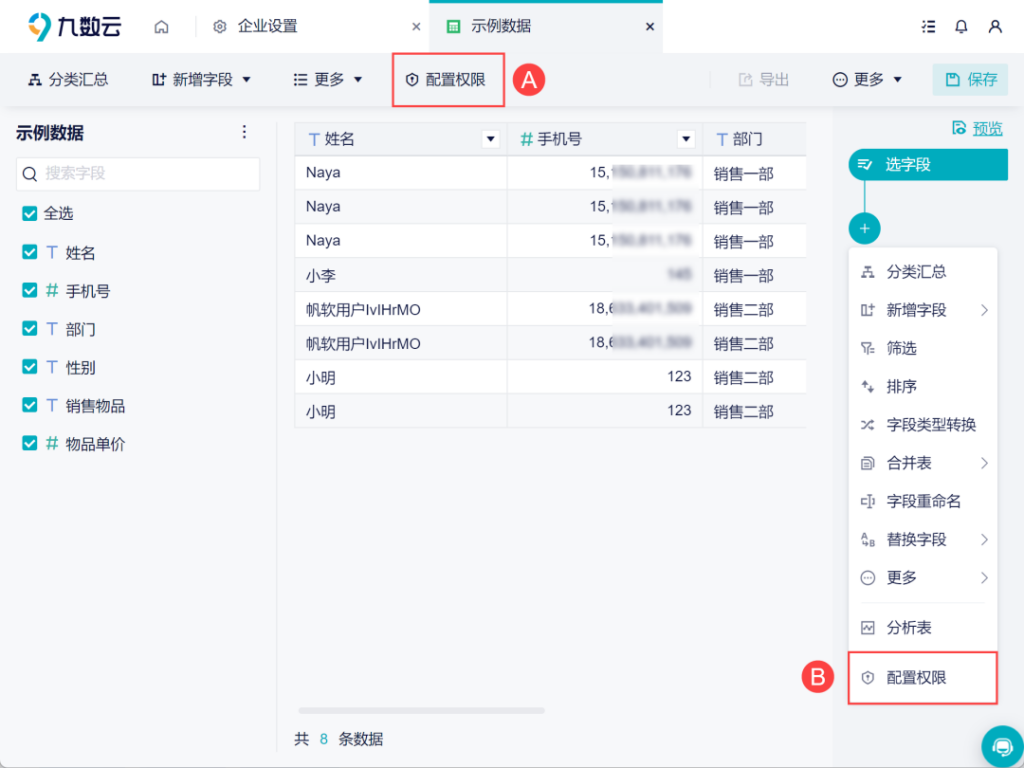
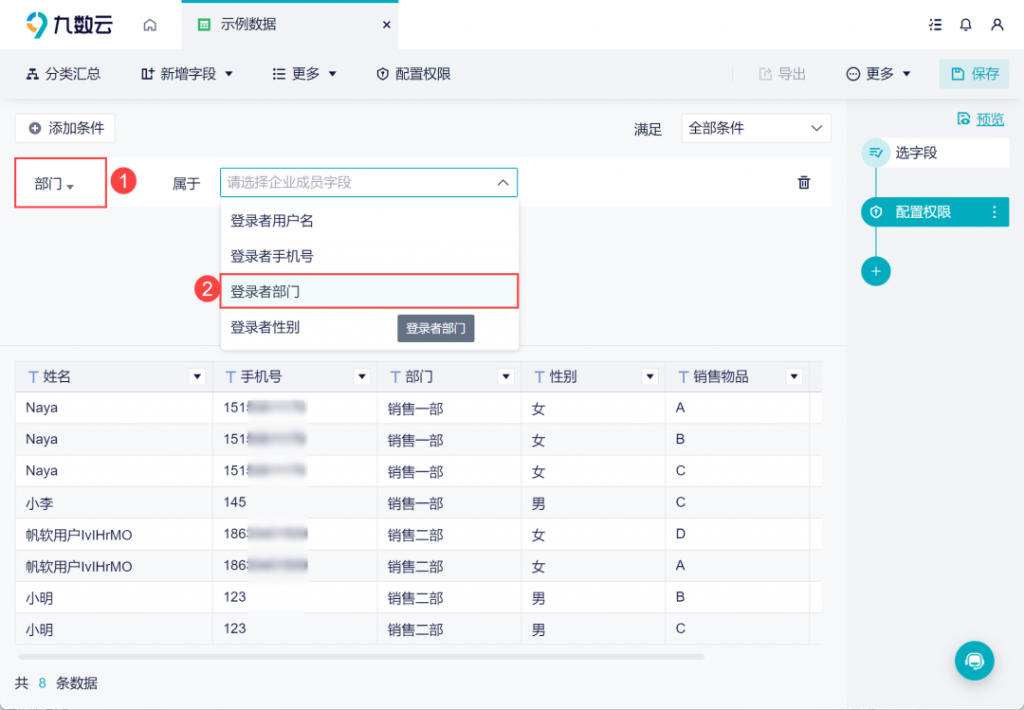
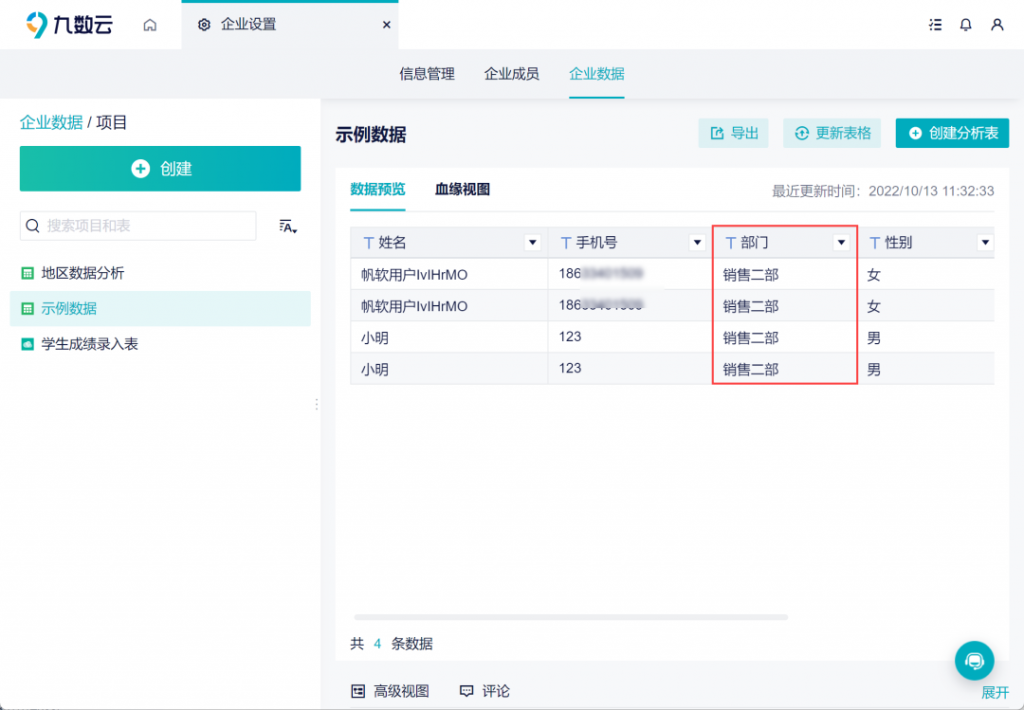
04总结

热门产品推荐

九数云BI是一个人人都可轻松上手的零代码工具,您可以使用它完成各类超大数据量、超复杂数据指标的计算,也可以在5分钟内创建富有洞察力的数据看板。企业无需IT、无需大量资源投入,就能像搭积木一样搭建企业级数据看板,全盘核心指标综合呈现,用数据驱动商业决策。
上一篇: 如何制作动态数据表—九数云